In die volgende artikel sal ons ons gebruikers wat op soek is na 'n goeie gebruik van die Schijf opdrag in die Windows-bedryfstelsel maak help. Voordat ons na die besonderhede van die onderwerp, moet jy 'n akkurate begrip van hoe die Windows-bedryfstelsel werk te ontwikkel. Moenie bekommerd wees nie, sal ons nie grawe in die basiese beginsels van Windows OS, maar bloot leer oor die opdragte wat dit so spesiaal maak. As 'n Windows gebruiker, het ek die bedryfstelsel bevele gevind mooi nuttig in tye van krisis te wees. Terwyl sommige van die gebruikers kan skepties voel en uiteindelik die vergelyking van die Windows-bedryfstelsel met MAC of Linux, daar is geen ontken dat Windows n redelik indrukwekkend koppelvlak met ingeboude bevele vir sy gebruikers geskep. Die volgende artikel handel oor een so 'n nuttige funksie wat gebeur met die Schijf Command wees.
- Deel 1 Wat is die Schijf Command in Windows
- Deel 2 Voordele van die gebruik van die Schijf Command
- Deel 3 Hoe om die Schijf opdrag uit te voer in Windows
Deel 1 Wat is die Schijf Command in Windows-bedryfstelsel?
Microsoft Schijf opdrag is in wese 'n diagnostiese program wat ingesluit is in MS-DOS en Windows 9X. Terwyl sy briljantheid lê in die feit dat dit lêerstelsel foute kan kyk op die skyf, is dit noodsaaklik om te weet dat hierdie opdrag gekom as 'n gevorderde opvolger van Chkdsk. Die opdrag was die eerste keer in MS-DOS 6.2.
Schijf oorskadu sy voorganger (Chkdsk) as gevolg van die meer gebruiker-vriendelike koppelvlak toe met, verskeie opsies by die instellings, en die belangrikste, die funksies wat van kritieke belang is om op te spoor en in sommige gevalle selfs die fisiese foute op die skyf te herstel. Dit was nuttig vir die gebruikers in daardie tyd as dit vervang en die verbetering van die beperkte funksionaliteit wat andersins deur die MS-DOS aangebied herstel nut. Schijf opdrag kan ook daarin slaag om kruis-gekoppelde lêers, iets wat nie moontlik was met Chkdsk te herstel, dus 'n beroep op meer gebruikers.
Van die begin van Windows 95, die opdrag Schijf het ook met 'n innemende Grafiese Gebruikerskoppelvlak saam met die teks-gebaseerde gebruikerskoppelvlak wat tans beskikbaar vir die gebruikers wat in enkel-tasking DOS-modus is gemaak.
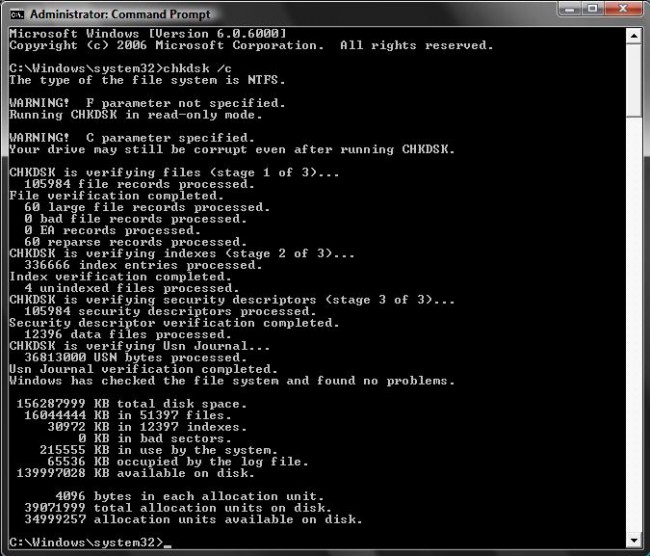
Saam, is dit belangrik om daarop te let dat Schijf nie kan sien die NTFS skyfaandrywers, en dus, dit is nog nie beskikbaar vir rekenaars wat die NT-gebaseerde weergawes van Windows te hardloop gemaak, en in plaas daarvan, is gebruikers op voorwaarde dat die Chkdsk opdrag om te voldoen aan. Hierdie opdrag is relatief nuut, en moet nie verwar word met die vorige MS-DOS Chkdsk Command.
Deel 2 Voordele van die gebruik van die Schijf Command:
In die volgende afdeling kyk ons die voordele van die gebruik van die Schijf Command:
1) Om mee te begin, dit erken al die weergawes van die nalatenskap Lêertoekenningstabel (FAT) System. Dit sluit in FAT-12, vet-16, en FAT-32;
2) Dit kom ook met die funksie om te erken 'n saamgeperste 'volumes;
3) Kan help gebruikers outomaties kruis-gekoppelde lêers en verlore trosse los;
4) Dit help ook om 'n lang lêername te herken;
5) Die opdrag Schijf kan maklik uitgevoer word op skyf partisies wat gemerk is as 'vuil' deur 'n onbehoorlike afsluit van die bedryfstelsel;
6) Die Schijf opdrag kan help gebruikers uit te voer 'n volledige scan van die hardeskywe en diskettes om te gaan vir skade;
7) Die opdrag Schijf kan ook uitgevoer word uit die opdrag lyn, dus toelaat om dit te wees deur selflaai vanaf 'n diskette, wat sy funksies verhoog;
8) Die opdrag Schijf kom met 'n grafiese gebruikerskoppelvlak wat 'n meer intuïtieve en makliker beheer bied, dus optree as 'n makliker alternatief vir opsies te scan.
Deel 3 Hoe om die Schijf opdrag uit te voer in verskillende weergawes van Windows?
In die volgende afdeling kyk ons hoe om die opdrag Schijf hardloop in verskillende weergawes van Windows.
Vir Microsoft Windows XP, 2000, Vista en 7 gebruikers:
Ons beveel die volgende stappe wanneer jy wil die Schijf opdrag in die bogenoemde variasies van Windows te hardloop:
a) dubbel-kliek op My Computer;
b) Kies 'n voorbeeldfoto 'n plaaslike hardeskyf. Dit kan gedoen word deur middel van 'n enkele kliek op dit;
c) Regs-kliek die plaaslike stasie wat jy uitgelig in die bogenoemde stap;
d) Jy is nou nodig om te klik op Properties;
e) Klik op die blad "Tools" en klik kyk nou ten einde die strewe na foute scan.
f) Die rekenaar is nou nodig om weer begin om die opdrag Schijf hardloop sonder om onderbreek.
Microsoft Windows 3.X en MS-DOS Gebruikers:
Voordat jy ons liefde vir die primitiewe Windows variante bevraagteken, is dit belangrik om daarop te let dat selfs vandag; 'n paar baie gevorderde gebruikers verkies MS-DOS wanneer dit kom by die versekering van die sukses van hul programme en programme. So, om te help ons gebruikers segment, lys ons uit die stappe wat hulle kan help met die Schijf Command.
Schijf ingestel met MS-DOS 6.2, en dit het hier sedertdien. Vir die kinders loop MS-DOS 6.2 of 6.22, hier is die stappe om Schijf hardloop;
a) Vir die gebruikers van Windows 3.x, check lêer en dan afrit ten einde MS-DOS te kry;
b) In MS-DOS, gebruikers moet tik, CDDOS en tik op Enter;
c) In die C: DOS> Tik Schijf en tik op Enter. Dit sal die Schijf opdrag op jou rekenaar in staat stel.
Die belangrikheid van Schijf opdrag kan nie uitgesluit word in 'n venster variant, veral as gebruikers is op soek na die buigsaamheid om hul dryf en plaaslike hard-skywe te gaan vir foute en probleme. Vir die mense wat onseker is oor hoe om die opdrag Schijf loop op hul stelsels, het ons gelys uit al die moontlike stappe met eenvoudige instruksies. As jy 'n paar alternatiewe tegnieke vir dieselfde of gebruik op van die bogenoemde metodes, moenie deel jou ervaring met ons in forums.
Probleme rekenaar
- Rekenaar crash Probleme +
- Skerm Fout in Win10 +
- Los Uitgawe van Computer +
-
- Rekenaar gewoond Slaap
- Sal nie begin terwyl die gebruik van verskillende OS?
- In staat te stel Opsie herstel
- Los die "Toegang geweier Fout '
- Lae geheue fout
- Ontbreek DLL lêers
- PC sal nie gesluit
- Fout 15 lêer nie gevind
- Firewall nie werk
- Kan nie binnekom BIOS
- rekenaar Oververhitting
- Unmountable Boot Deel Fout
- AMD Vinnige Stroom Fout
- 'Fan Geraas te hard "kwessie
- Verskuif sleutel nie werk
- Geen geluid op Computer
- 'Taakbalk Verdwyn' Fout
- Rekenaar met Slow
- Rekenaar weer begin outomaties
- Rekenaar sal nie draai op
- Hoë CPU gebruik in Windows
- Kan nie meer toegang tot WiFi
- 'Hardeskyf slegte sektor'
- Hardeskyf is nie opgespoor?
- Kan nie meer toegang tot die Internet in Windows 10
- Kan nie binnekom veilige modus in Windows 10






